4.3.5. Отчеты по выполнению заказов
Программа «1С: Управление небольшой фирмой 8.2» содержит целый ряд отчетов, позволяющих анализировать эффективность и динамику работы с заказами.
4.3.5.1. Заказы покупателей
Отчет Заказы покупателей отображает состояние и динамику работы с заказами за выбранный период. Отчет показывает движение номенклатуры в количественном выражении по каждому заказу.
Данные группируются по заказам покупателей и номенклатуре.
Для открытия отчета Заказы покупателей необходимо на Панели разделов выбрать Маркетинг и продажи и на Панели действий в группе Отчеты щелкнуть мышью на Заказы покупателей. Появится окно отчета Заказы покупателей, в котором расположены команды управления отчетом и поля ввода «быстрых» пользовательских настроек.
Отчет может формироваться в двух вариантах – Ведомость и Остатки.
Для получения отчета необходимо указать вид отчета в поле Вариант отчета, установить параметры отбора и нажать на кнопку Сформировать. В нижней части окна отчета Заказы покупателей появится сводная информация, полученная для выбранных настроек (рис. 4.23).
В колонке Заказано указывается количество каждой номенклатурной позиции по документу Заказ покупателя, в колонке Выполнено – количество номенклатурных позиций в документах Расходная накладная или Акт выполненных работ, сформированных на основании заказа. В колонках Нач. ост. (начальный остаток) и Кон. ост. (конечный остаток) отображается количество номенклатурных позиций по еще не выполненному Заказу покупателя.
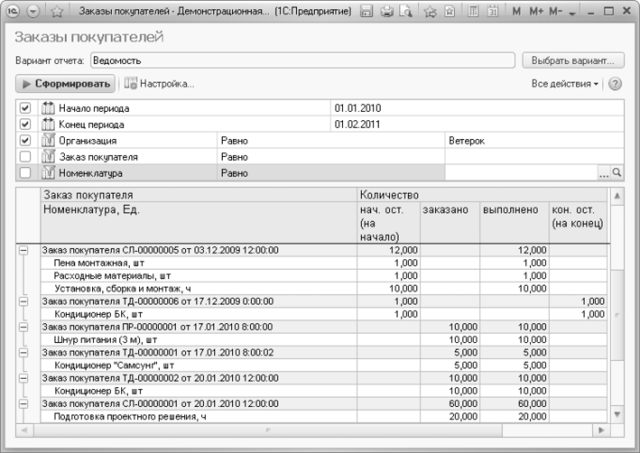
Рис. 4.23. Отчет Заказы покупателей
Для редактирования полного перечня текущих настроек нажмите на кнопку Настройка. На экране появится диалог Настройки отчета, в котором можно указать дополнительные настройки отбора, сортировки, группировки данных и отображения информации в отчете.
Если в окне отчета Заказы покупателей в поле Вариант отчета выбрать значение Остатки, в отчет будут выводиться остатки по заказам на выбранную дату.
4.3.5.2. Анализ выполнения заказов покупателей
Отчет Анализ выполнения заказов покупателей позволяет оценить и проанализировать ход выполнения заказов.
Для открытия отчета Анализ выполнения заказов покупателей необходимо на Панели разделов выбрать Маркетинг и продажи и на Панели действий в группе Отчеты щелкнуть мышью на Анализ выполнения заказов покупателей. Появится окно отчета Анализ выполнения заказов покупателей.
Вариант отчета существует только один – Основной.
Для получения отчета необходимо настроить фильтр, в соответствии с которым данные будут отбираться в отчет, и нажать на кнопку Сформировать. В нижней части окна отчета Анализ выполнения заказов покупателей появятся данные (рис. 4.24).
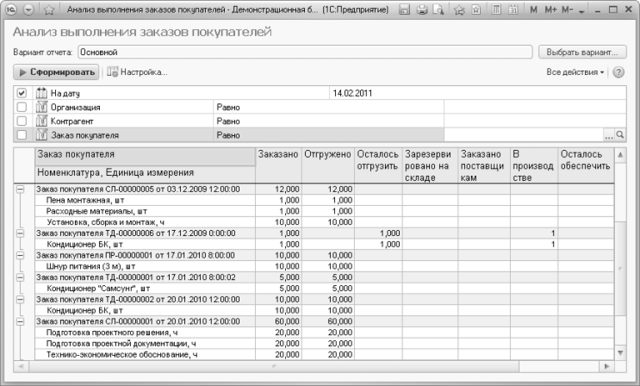
Рис. 4.24. Отчет Анализ выполнения заказов покупателей
Данные в отчете сгруппированы по заказам. Для каждого заказа рассчитывается недостающее, то есть не обеспеченное источниками количество позиций номенклатуры. Таким образом, с помощью отчета можно определить потребность в закупке или изготовлении позиции номенклатуры, необходимой для выполнения заказа.
Потребность в номенклатуре может быть удовлетворена:
• резервированием на складах,
• размещением в заказе поставщику,
• размещением в заказе на комплектацию, производство.
Факт резервирования регистрируется самим заказом покупателя. Факт размещения регистрируется документами, сформированными на основании документа Заказ покупателя.
4.3.5.3. Анализ счетов на оплату
В отчет выводятся сведения об оплате контрагентами выставленных счетов.
Для открытия отчета Анализ счетов на оплату необходимо на Панели разделов выбрать Маркетинг и продажи и на Панели действий в группе Отчеты щелкнуть мышью на Анализ счетов на оплату. Появится окно отчета Анализ счетов на оплату.
Для получения отчета необходимо установить параметры отбора и нажать на кнопку Сформировать. В нижней части окна отчета Анализ счетов на оплату появятся данные, полученные с учетом установленного фильтра отбора (рис. 4.25).
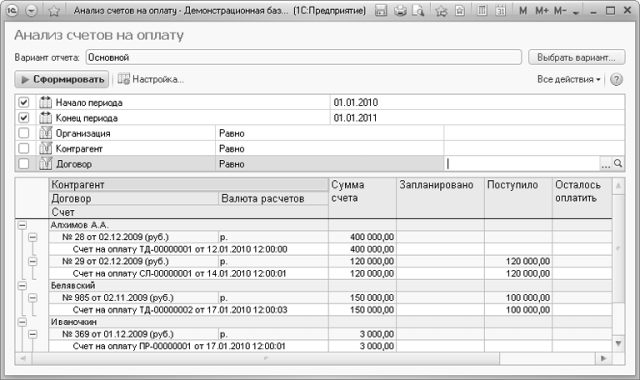
Рис. 4.25. Отчет Анализ счетов на оплату
Данные отчета группируются по покупателям и договорам. Информация в графах Запланировано и Осталось оплатить появляется, если в документе Счет на оплату установлен флажок Запланировать оплату и заполнена вкладка Платежный календарь.
Более 800 000 книг и аудиокниг! 📚
Получи 2 месяца Литрес Подписки в подарок и наслаждайся неограниченным чтением
ПОЛУЧИТЬ ПОДАРОК